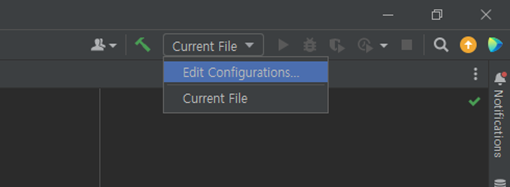톰캣은 웹개발을 할 때 웹컨테이너의 역할을 하는 일종의 서버로 반드시 설치되어 있어야 Spring Framework, Spring Boot와 같은 프레임워크를 이용한 웹 개발이 가능합니다.
설치 방법은 매우 간단하니 금방 따라하실 수 있습니다.
공식 홈페이지의 다운로드 경로입니다.
https://tomcat.apache.org/download-90.cgi
Apache Tomcat® - Apache Tomcat 9 Software Downloads
Welcome to the Apache Tomcat® 9.x software download page. This page provides download links for obtaining the latest version of Tomcat 9.0.x software, as well as links to the archives of older releases. Unsure which version you need? Specification version
tomcat.apache.org
버전은 10버전 까지 나와있고, 11버전은 현재 개발 중이지만 9버전을 많이 쓰고 있기때문에 9버전을 설치하도록 하겠습니다.
아래 화면과 같이 Windows Service Installer를 다운받으면 됩니다.

실행파일을 다운 받을 수 있고 바로 실행하여 설치만 진행하면 됩니다.

동의화면에서 동의를 합니다.

Next를 클릭합니다.

여기서도 바로 Next를 클릭합니다.

설치가 완료되면 C드라이브의 Program Files - Apache Software Foundation - Tomcat9.0 폴더에 설치되어 있으며, 처음 설치했을 때 반드시 한번 접근해서 관리자 권한으로 폴더를 열어주셔야 합니다.
나중에 Eclipse나 IntelliJ에서 톰캣을 사용할 때 이 폴더에 접근을 해야 하는데 미리 열어주지 않으면 IDE가 접근을 하지 못해 톰캣을 사용하지 못할 수도 있어서 그렇습니다.

'설치 및 세팅하기 > Tomcat' 카테고리의 다른 글
| IntelliJ Community로 Tomcat 세팅하기 (0) | 2023.07.04 |
|---|